Coaching par e-mail avec Copilot dans Outlook
Applies To
Outlook pour Microsoft 365 Outlook pour Microsoft 365 pour Mac Outlook sur le web Nouveau Outlook pour Windows Outlook pour Android Outlook pour iOSVous avez un e-mail important à rédiger et vous voulez être sûr qu'il transmet efficacement le message que vous souhaitez transmettre ? Avec ,Copilot dans Outlook vous pouvez obtenir des suggestions utiles sur la façon d'ajuster le ton, la clarté et le sentiment des lecteurs avant d'envoyer votre message.

Important : Pour le moment, Copilot dans Outlook prend uniquement en charge les comptes professionnels ou scolaires, ainsi que Microsoft comptes utilisant les adresses e-mail outlook.com, hotmail.com, live.com et msn.com. Tout compte Microsoft utilisant un compte d’un fournisseur de messagerie tiers, tel que Gmail, Yahoo ou iCloud, peut toujours utiliser Outlook, mais n’a pas accès aux fonctionnalités Copilot dans Outlook.
-
Dans nouvel Outlook pour Windows ou Outlook classique pour Windows, sélectionnez Accueil > Nouveau courrier > Courrier. Tapez votre message.
-
Sélectionnez l’icône Copilot

-
Copilot examinera votre e-mail et vous proposera des suggestions pour améliorer le ton, la clarté et le sentiment du lecteur.
-
Si vous souhaitez appliquer toutes les suggestions de Copilot à la fois, cliquez simplement sur le bouton Appliquer toutes les suggestions . Cela regénère le texte de votre e-mail à l’aide des améliorations recommandées. Si vous préférez incorporer des suggestions individuellement, vous pouvez le faire manuellement.
-
Une fois que vous êtes satisfait, envoyez votre e-mail.
Remarque : Microsoft 365 Copilot dans Outlook est disponible uniquement dans la dernière version de Outlook pour Mac. Outlook hérité n’est pas pris en charge. Consultez Le nouvel Outlook pour Mac.
-
Dans Outlook pour Mac, sélectionnez Nouveau courrier. Tapez votre message.
-
Sélectionnez l’icône Copilot

-
Copilot examinera votre e-mail et vous proposera des suggestions pour améliorer le ton, la clarté et le sentiment du lecteur.
-
Si vous souhaitez appliquer toutes les suggestions de Copilot à la fois, cliquez simplement sur le bouton Appliquer toutes les suggestions . Cela regénère le texte de votre e-mail à l’aide des améliorations recommandées. Si vous préférez incorporer des suggestions individuellement, vous pouvez le faire manuellement.
-
Une fois que vous êtes satisfait, envoyez votre e-mail.
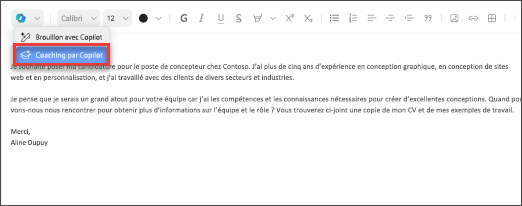
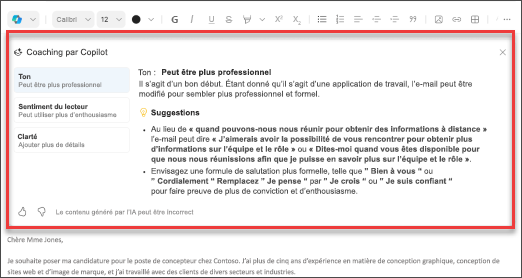
Remarque : Remarque : les images fournies ci-dessous servent d’exemples pour iOS, mais les instructions s’appliquent aux appareils iOS et Android.
-
Dans votre application Outlook pour iOS ou OWA pour Android, sélectionnez Nouveau courrier. Tapez votre message.
-
Sélectionnez l’icône Copilot

-
Copilot examinera votre e-mail et vous proposera des suggestions pour améliorer le ton, la clarté et le sentiment du lecteur. Vous pouvez également générer de nouveaux commentaires en appuyant sur le bouton Régénérer.
-
Si vous souhaitez appliquer toutes les suggestions de Copilot à la fois, sélectionnez simplement Appliquer toutes les suggestions. Cela regénère le texte de votre e-mail à l’aide des améliorations recommandées. Si vous préférez incorporer des suggestions individuellement, vous pouvez le faire manuellement.
-
Une fois que vous êtes satisfait, envoyez votre e-mail.
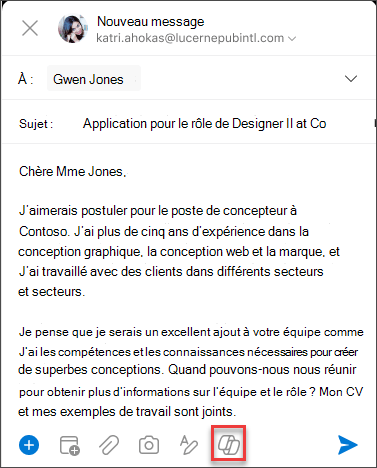
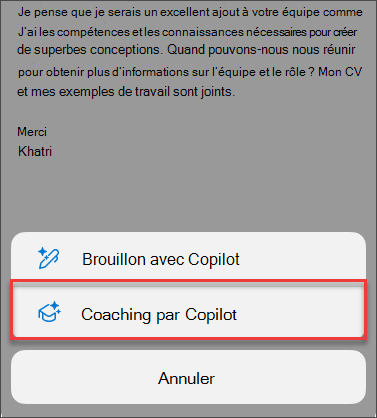
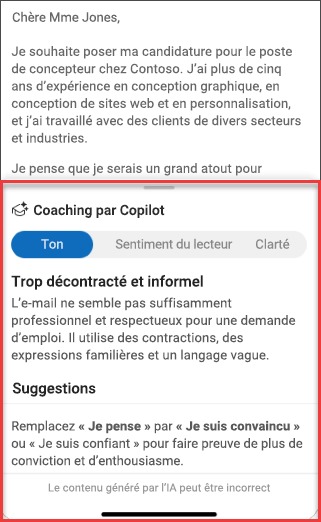
En savoir plus
Rédiger un message e-mail avec Copilot dans Outlook
Résumer une conversation e-mail avec Copilot dans Outlook











